상대 참조, 절대 참조, 혼합 참조는
엑셀을 하기 위해서 반드시
알아야 하는 기본원리예요!
정말 중요한 파트이니
꼭! 이해하고 함수 파트로 넘어가시길 바라요.
0. 참조
"D2에 수식(B2+C2)을 입력하면
D2는 B2와 C2를 참조한다"
는 개념을 가지고 설명 시작할게요.

1. 상대 참조
상대 참조는 엑셀의 기본 설정이에요.
입력한 식을 복사-붙여 넣기를 했을 때
참조된 셀들도 따라서 이동하는 상태라고 생각하면 돼요.
* 각 화면들의 빨간색, 파란색 칸을
비교하시면 이해가 빠르실 거예요.
위에서 D2는 B2와 C2를 참조한다고 했었죠.
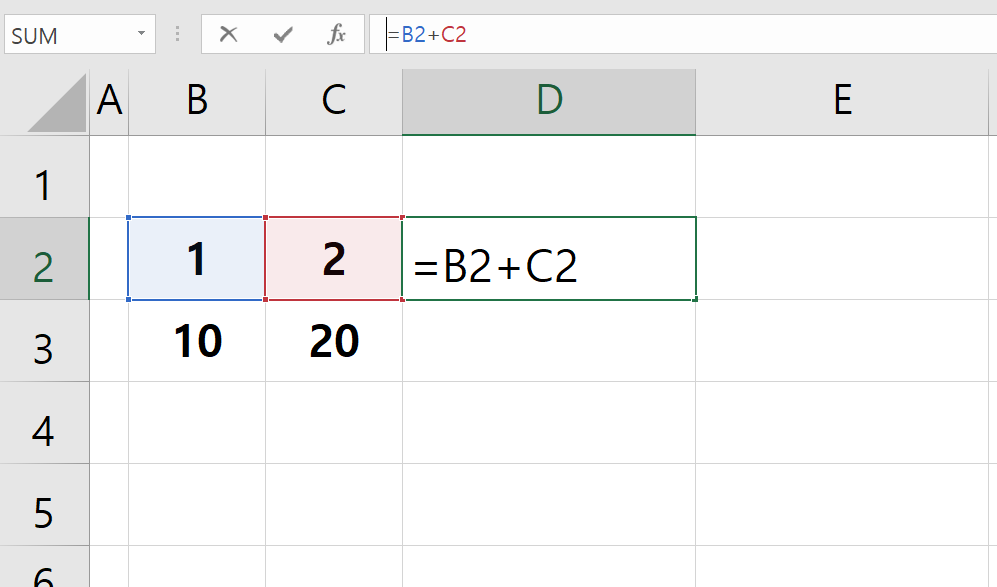
D2를 오른쪽으로
복사 - 붙여 넣기를 해볼게요.

파란 칸은 B1 → C2
빨간 칸은 C2 → D2
로 움직인 게 보이시죠?
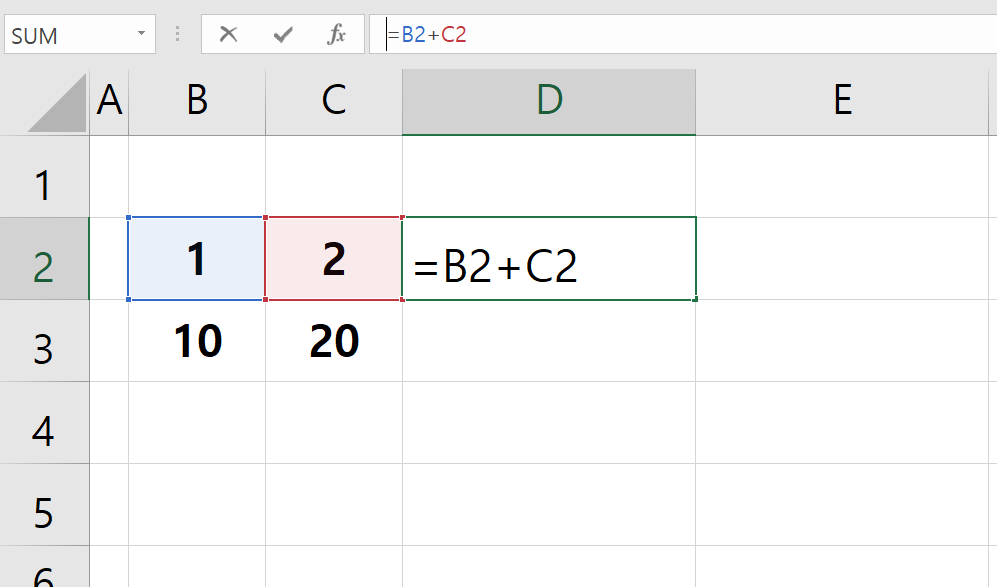

마찬가지로 D2를 아래쪽으로
복사-붙여 넣기를 하니

참조된 셀도 아래쪽으로 같이 움직이네요.
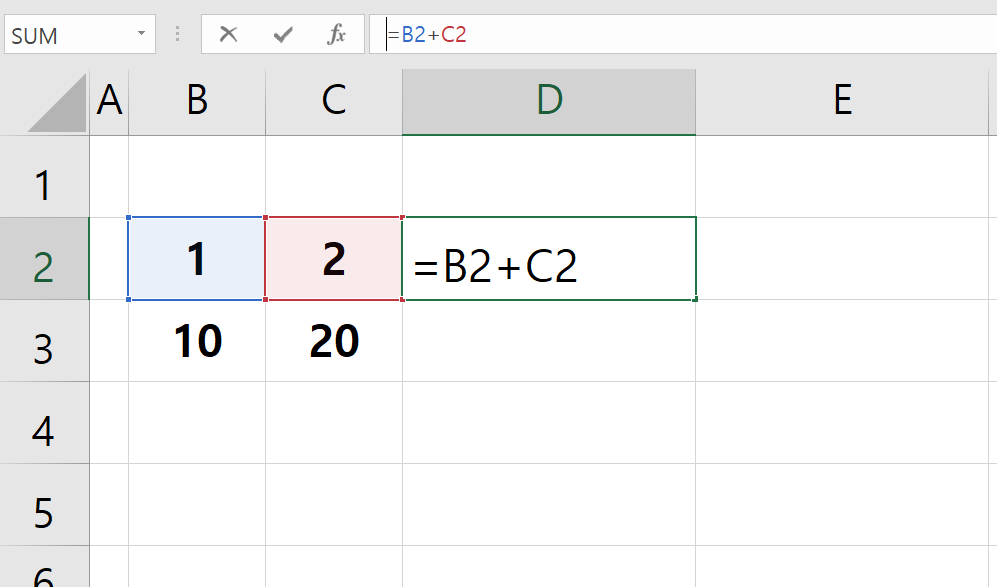

2. 절대 참조
참조된 셀들이 따라 이동하지 않고
고정되게 하려면 절대 참조를 해야 해요.
식에 F4를 누르면 $표시 2개가 생겨요
여기서 $표시는 자물쇠라고 생각하시면 편해요.
* 만약에 F4를 눌러도 절대 참조가 되지 않는다면
Fn과 F4를 같이 눌러주세요! (노트북 기종마다 단축키가 조금씩 달라요)

이제 참조된 셀은 고정이 되어
어느 곳에 붙여 넣기를 해도
B2+C2의 값이 나오게 돼요.

붙여넣기한 모든 셀이
=$B$2+$C$2
같은 수식이라는 것을
확인할 수 있어요.



3. 혼합 참조_행 고정시키기
혼합 참조는 2가지인데
행 혹은 열만 고정시킬 수 있는 상태예요.
혼합 참조를 어렵게 생각하시는 분들이
많으시던데 알고 보면
아주 쉽답니다!
F4를 한 번 더 누르면
숫자 앞에만 $표시가 돼요.
행을 고정시켰다는 의미죠.
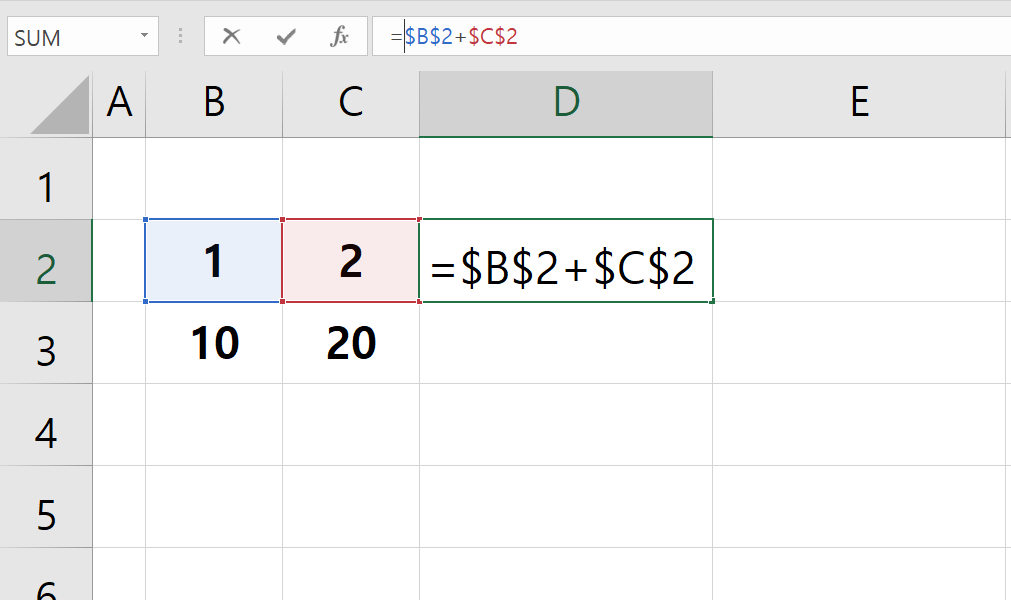
오른쪽과 아래에
붙여 넣기를 해볼게요.
오른쪽만 다른 값이 나오죠?
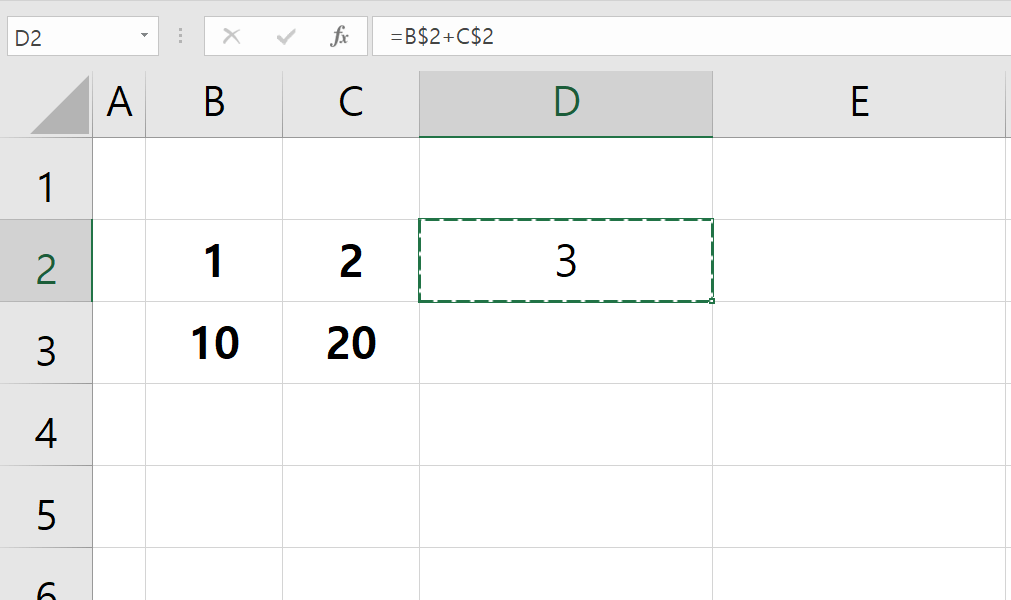
옆으로 복사하면
참조된 셀도 따라 움직이는데
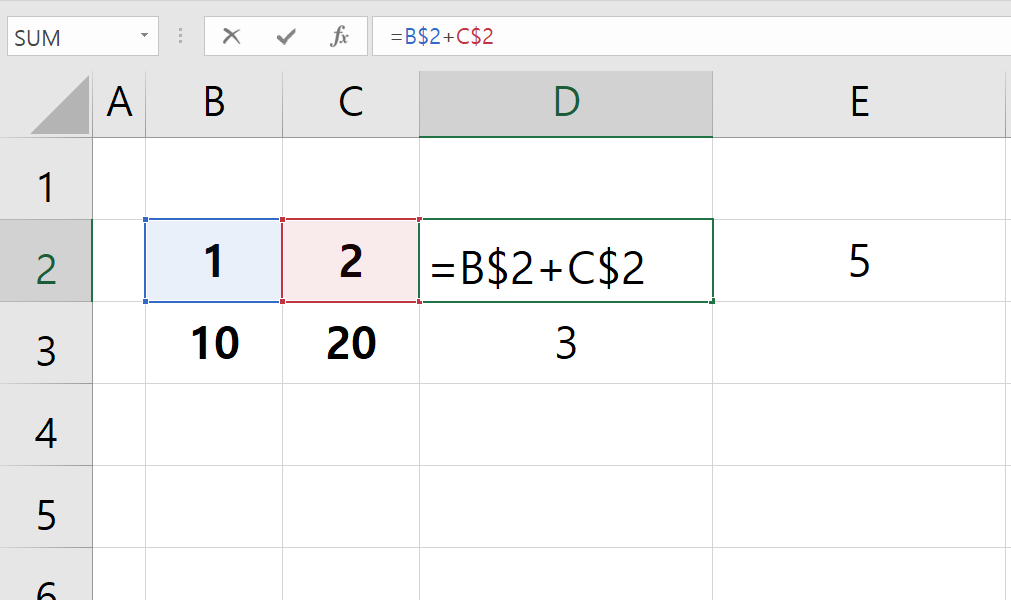
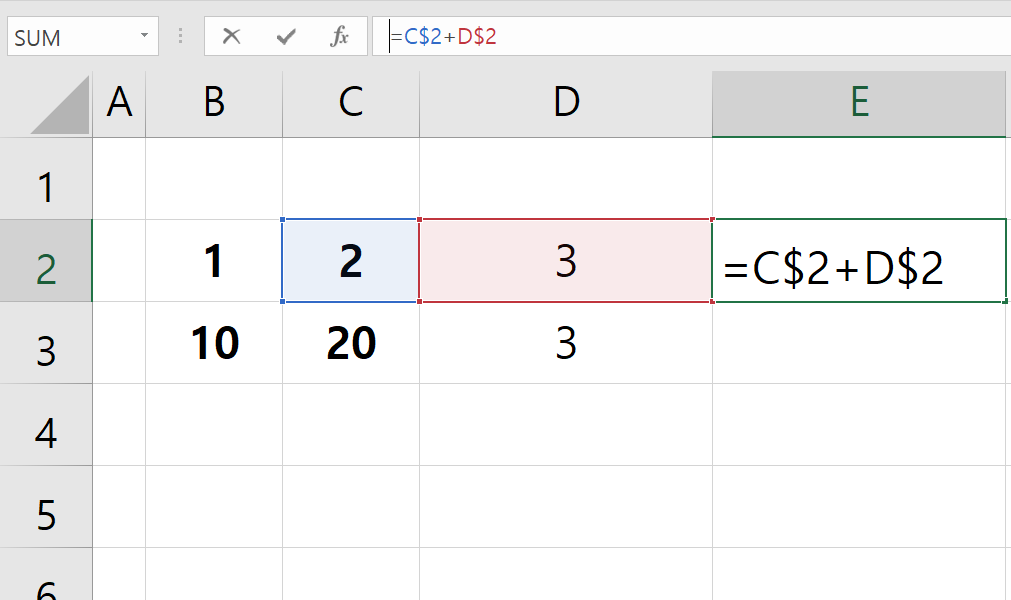
위아래로 복사하면
참조된 셀이 고정되어있다는 것을
알 수 있어요.
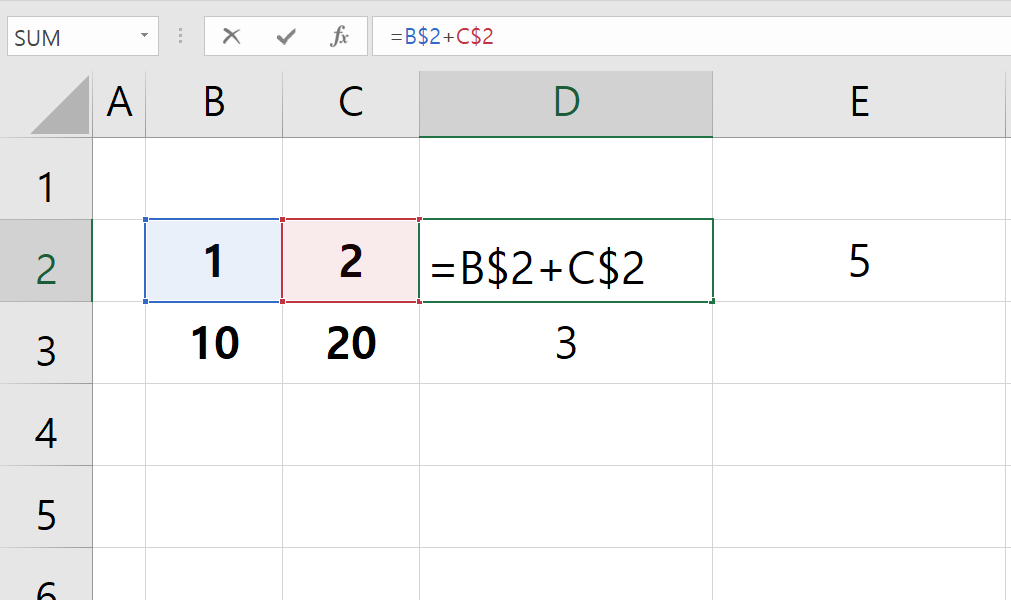

4. 혼합 참조_열 고정시키기
F4를 또다시 한 번 더 누르면
문자 앞에만 $표시가 돼요.
이번에는 열을 고정시킨 거예요.
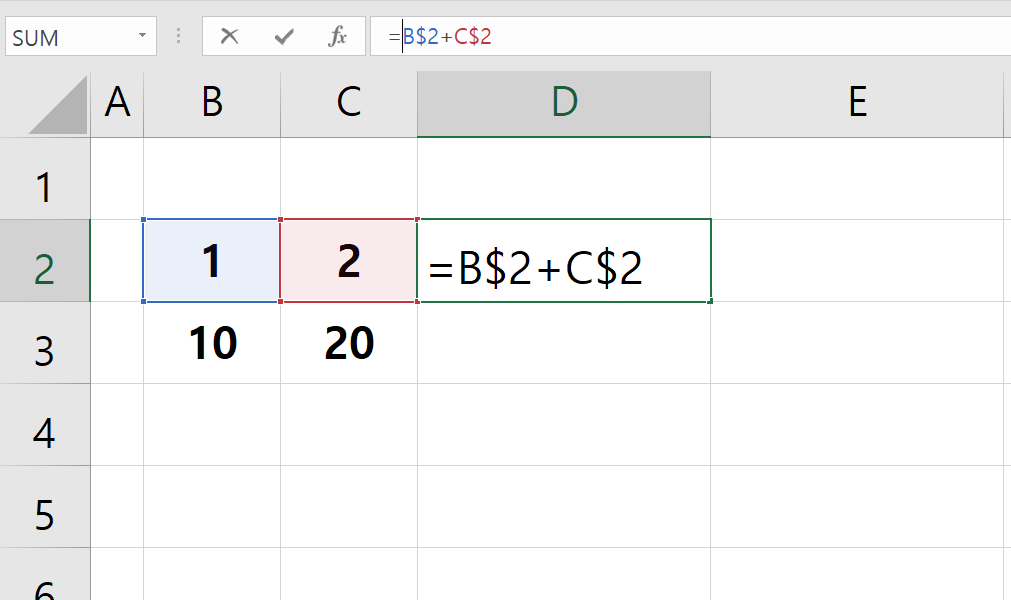
오른쪽과 아래에
붙여 넣기를 해볼게요.
이번에는 아래쪽만 다른 값이 나오죠?

옆으로 복사하면
참조된 셀이 고정되어있는데
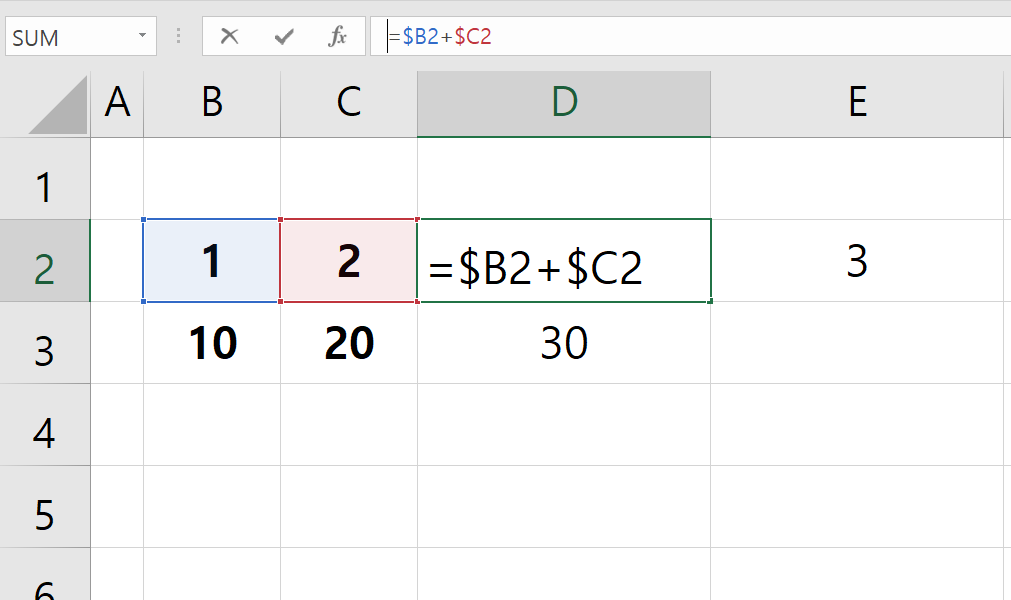
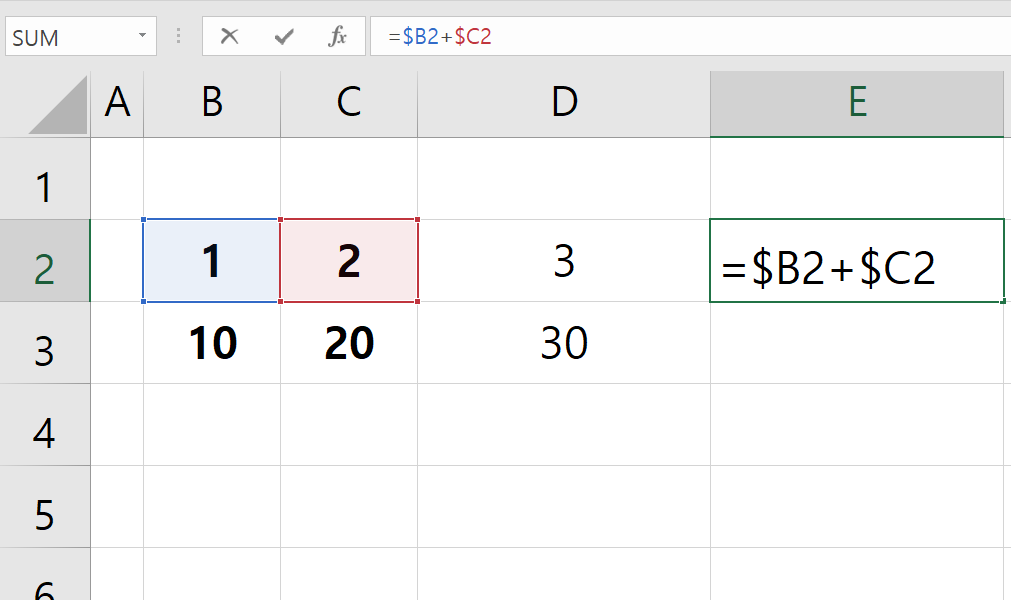
위아래로 복사하면
참조된 셀이 움직인다는 것을
알 수 있어요.
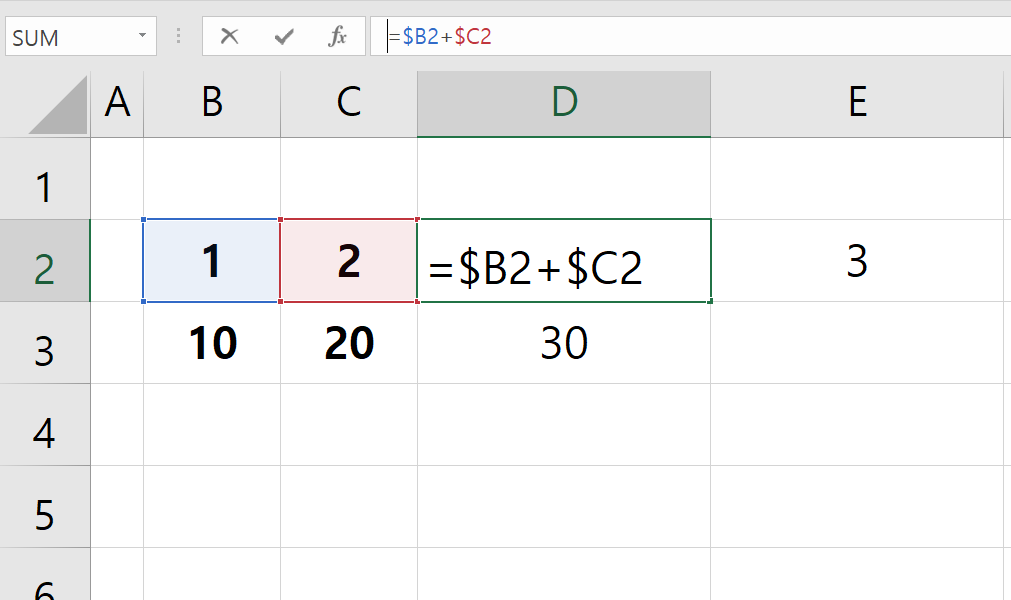
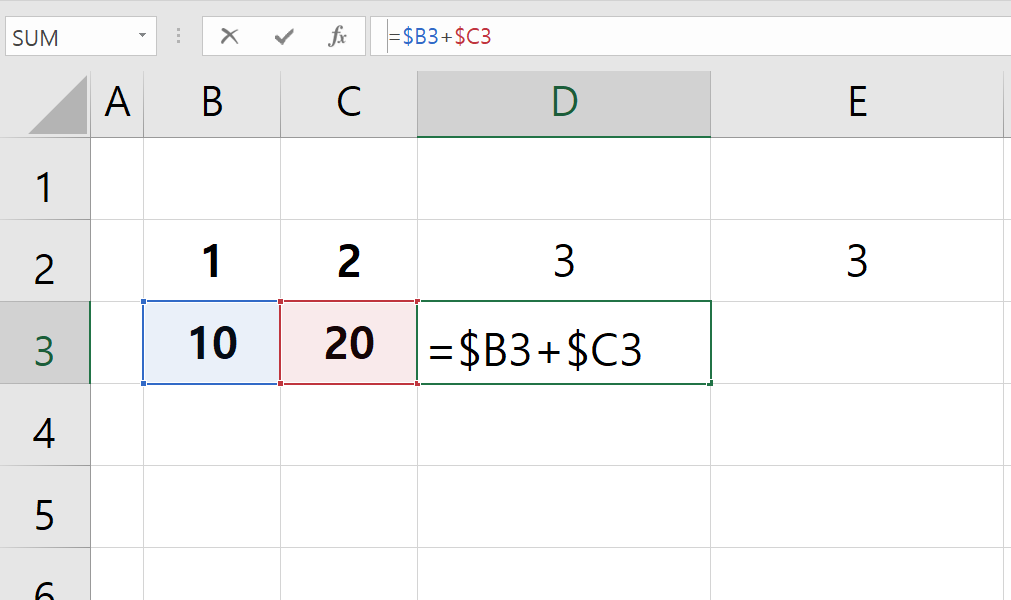
5. 요약
식에
F4를 한 번 누르면 - $C$2 (절대 참조)
F4를 두 번 누르면 - C$2 (혼합 참조)
F4를 세 번 누르면 - $C2 (혼합 참조)
F4를 네 번 누르면 - C2 (다시 상대 참조)
가 됩니다!

오늘의 엑셀은 여기까지입니다.
포스팅 내용 관련하여
궁금하신 점 있으시면
댓글 남겨주세요!
피드백은 언제나 환영입니다 ღ'ᴗ'ღ

'마케팅 > 엑셀' 카테고리의 다른 글
| 엑셀 단축키 기본 모음 #1 (18) | 2020.05.11 |
|---|---|
| 수식/값/서식 붙여넣기 차이점 비교하기 (10) | 2020.05.06 |
| 빠른 실행 도구 모음 설정하기 / 빠른 실행 도구 추천 (17) | 2020.05.04 |



댓글